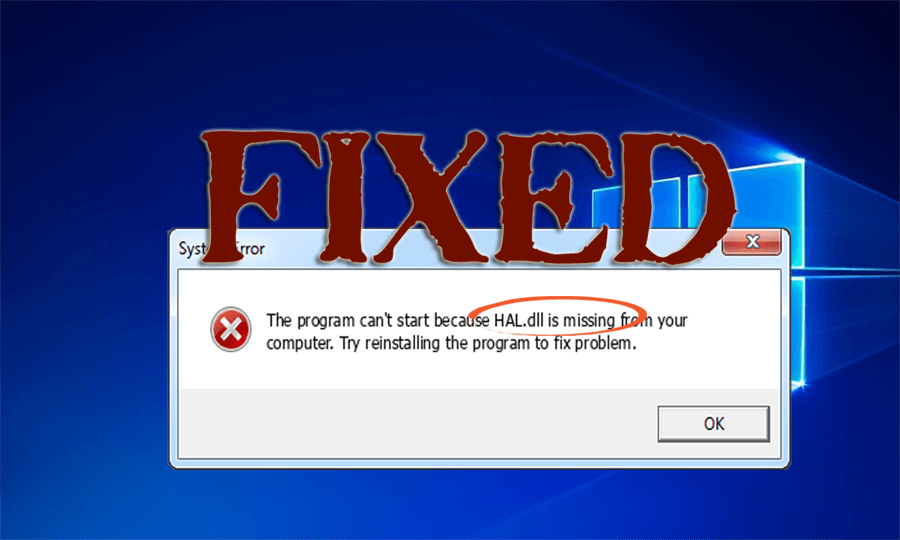
¿Está encontrando el error hal.dll en Windows 10 al intentar arrancar en la PC / computadora portátil con Windows?
Y recibiendo el mensaje de error:
“The program can’t start because HAL.dll is missing from your computer. Try reinstalling the program to fix the problem”
Mirando lo que salió mal y cómo reparar el error Hall.dll , entonces relájese, está en el lugar correcto.
En este artículo, obtendrá información completa como qué es hal.dll, qué causa el error hal.dll y cómo reparar el error hal.dll .
¿Entonces, Qué esperas? Comencemos a cavar la información sobre hal dll.
¿Que es Hal.dll?
Hal.dll es un archivo de "Capa de abstracción de hardware de Windows" que Windows utiliza para realizar varias tareas/funciones en una variedad variable de hardware.
El archivo Hal.dll es crucial para el inicio sin problemas de Windows y, con frecuencia, muchas personas no pueden iniciar sus computadoras porque este archivo está dañado o corrupto.
¿Qué causa los errores Hal.dll?
Los errores de Hal.dll se producen principalmente cuando su computadora no puede acceder al archivo hal.dll. Este archivo se guarda en la carpeta c:\Windows\System32 y puede infectarse con virus, corromperse o debido a problemas de registro.
Hay muchas razones que causan errores hal.dll. El problema principal es que boot.ini está dañado o los archivos están ubicados en el lugar equivocado, el hardware no funciona correctamente o Ntoskenl.exe está dañado o falta.
Algunos errores relacionados con Hal.DLL:
Aquí está la lista de errores comunes relacionados con hal.dll que también pueden aparecer en su sistema:
- Winnt_root\System32\Hal.dll no se encuentra o está dañado: vuelva a instalar una copia del archivo anterior
- Windows no pudo iniciarse porque falta el siguiente archivo o está dañado: Winnt_root\System32\Ntoskrnl.exe Vuelva a instalar una copia del archivo anterior
- Windows no pudo iniciarse debido a un problema de configuración del hardware del disco de la computadora. No se pudo leer desde el disco de inicio seleccionado. Compruebe la ruta de arranque y el hardware del disco. Consulte la documentación de Windows sobre la configuración del disco de hardware y los manuales de referencia de su hardware para obtener información adicional.
¿Cómo reparar el error Hal.dll en Windows 10/8/7?
Para eliminar el error que falta hal.dll de su pantalla, simplemente realice las soluciones que se enumeran a continuación:
- Cargue la consola de recuperación
- Restaurar archivo Hal.dll
- Reparar Boot.ini
- Borrar Registro
Ahora, sigue las soluciones paso a paso.
Solución 1: cargar la consola de recuperación
La consola de recuperación permite a los usuarios de Windows recuperar su PC con Windows de cualquier problema mediante la interfaz de línea de comandos.
Para resolver el error hal.dll necesita cargar la consola de recuperación, siga los pasos para hacerlo:
- Inserte el disco de instalación de Windows
- Reinicie su PC dañado
- Presione Eliminar / F2 y asegúrese de que Windows esté configurado para iniciarse desde el CD
- Salga del editor y arranque desde el CD
- Cuando el instalador de Windows comienza a cargarse
- Presiona “ R ” para cargar la “ Consola de Recuperación ”
- Ahora, siga las instrucciones en pantalla para iniciar sesión en la pantalla negra
Cuando haya cargado con éxito la consola de recuperación, siga la siguiente solución para recuperar el archivo hal.dll.
Solución 2: restaurar el archivo Hal.dll
Una vez que esté en la Consola de recuperación, es fácil recuperar el archivo hal.dll. Realice los siguientes pasos para hacerlo:
- Escriba cd system32 para acceder a la carpeta system32
- Escriba mapa para comprobar la unidad de CD ROM
- Escriba expand d:\i386\hal.dl_ y presione 'Enter' para copiar el archivo a la carpeta system32
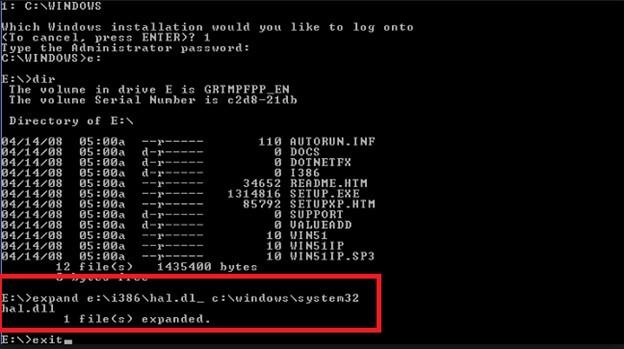
- Si se le pide sobrescribir el archivo, haga clic en " Sí ".
- Escriba Salir para reiniciar
Después de completar los pasos anteriores, se colocará una nueva copia del archivo hal.dll en su PC que permitirá que el sistema funcione nuevamente.
Si el problema persiste después de restaurar el archivo hal.dll, existe la posibilidad de que boot.ini esté dañado.
Para corregir la corrupción y resolver el error de Windows 10 que falta hal.dll, siga la siguiente solución.
Solución 3: reparar Boot.ini
Si descubrió que hal.dll no está dañado, entonces hay posibilidades de que el archivo boot.ini de Windows esté provocando el problema.
Siga los pasos que se indican a continuación para corregir el error que falta hal.dll:
- Primero inicie su computadora en la Consola de recuperación como se menciona en la solución 1
- Cuando esté en la consola de recuperación, escriba attrib -h -r -sc:\boot.ini y presione Enter
- Si aparece el error "El parámetro es incorrecto", ignórelo y continúe
- Escribe del c:\boot.ini y presiona Enter

- Escribe bootcfg /reconstruir
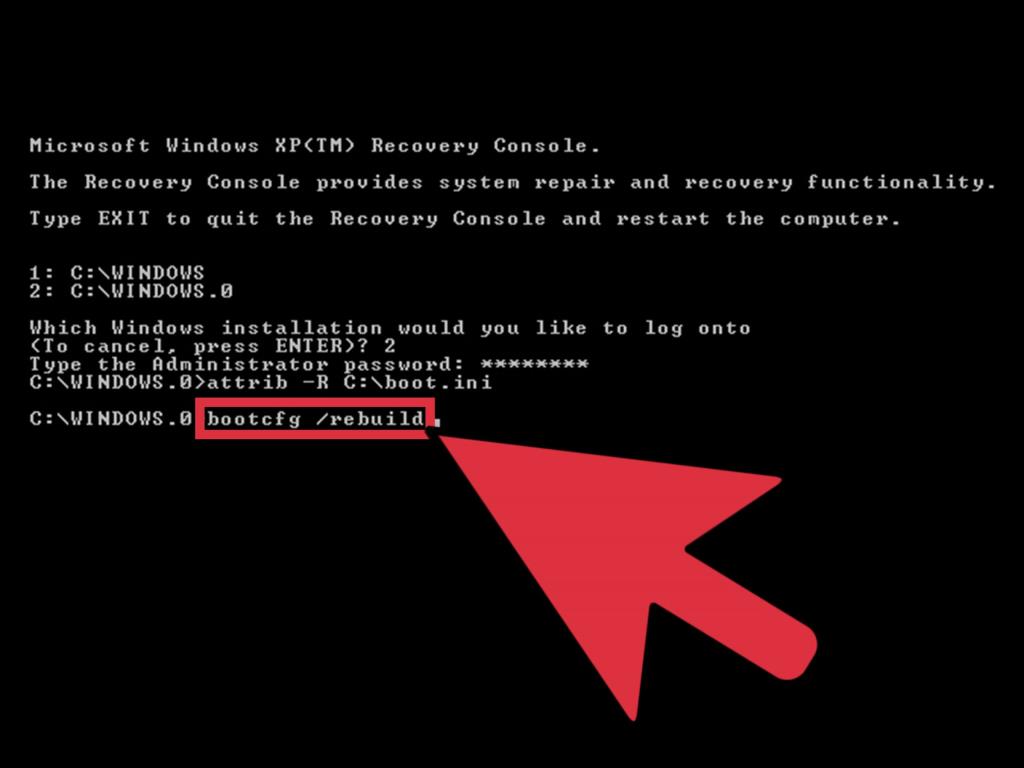
- Escriba " y " para "¿Agregar instalación a la lista de inicio?"
- Escriba " Windows " para el identificador de arranque
- Escriba " /fastdetect " para las opciones de carga de arranque
- Escribe " fixboot " y presiona enter
- Escribe " y " y presiona Enter
- Escriba " Salir " para reiniciar
Esto reparará las opciones de arranque de su computadora y resolverá el error hal.dll de Windows 10.
Solución 4: borrar el registro
Incluso después de probar las soluciones anteriores, si el error persiste, debe borrar el registro.
Los problemas en el registro pueden hacer que su computadora y debido a que aparece el error hal.dll . Por lo tanto, se sugiere limpiar el registro.
Limpiar manualmente el registro puede ser un poco arriesgado ya que un solo error puede dañar su computadora. Pruebe CCleaner para borrar el registro sin ningún problema.
Obtenga CCleaner para borrar el registro con facilidad.
Bueno, hay muchas otras correcciones de DLL que puede intentar reparar el error Hall.dll en Windows 10/8/7, para saber más sobre las correcciones, visite este artículo : ¿Cómo reparar errores de DLL?
La mejor y más fácil solución para reparar el error Hal.DLL
Aunque las soluciones mencionadas anteriormente toman tiempo y son complicadas, vale la pena resolver el error hal.dll. Pero si usted es una persona no técnica y no puede realizar la solución, aquí hay una solución fácil para usted.
Pruebe la herramienta de reparación de DLL . Esta herramienta de reparación avanzada escaneará su computadora, detectará el problema y resolverá todos los errores, como el error de DLL, el error de registro, evitará problemas con la PC y otros.
No solo resuelve los problemas, sino que también optimiza el rendimiento de OC como el nuevo.
Obtenga la herramienta de reparación de DLL para reparar el error Hal.DLL
Conclusión
Entonces, eso es todo sobre el error hal.dll de Windows 10.
Hice todo lo posible para enumerar las soluciones para corregir el error hal.dll y también proporcioné otra información relevante sobre hal.dll.
Ahora, es su turno de realizar las soluciones y deshacerse del error que falta hal.dll .
A pesar de esto, si tiene algún tipo de consulta o pregunta relacionada con este artículo o este error específico, escríbanos en la sección de comentarios a continuación.

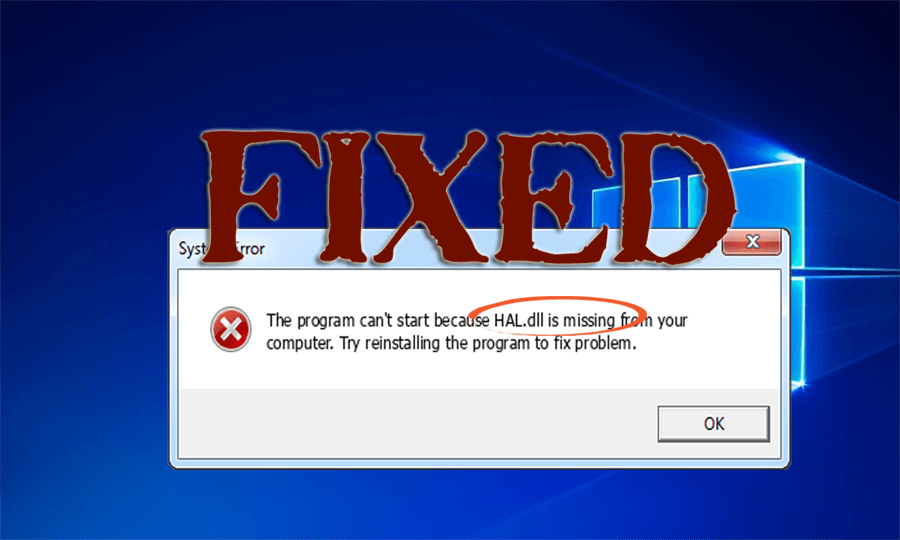
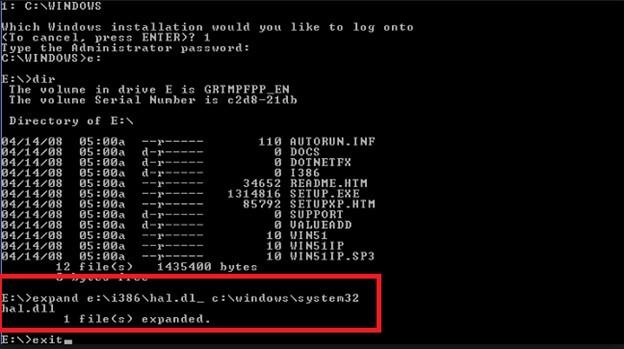

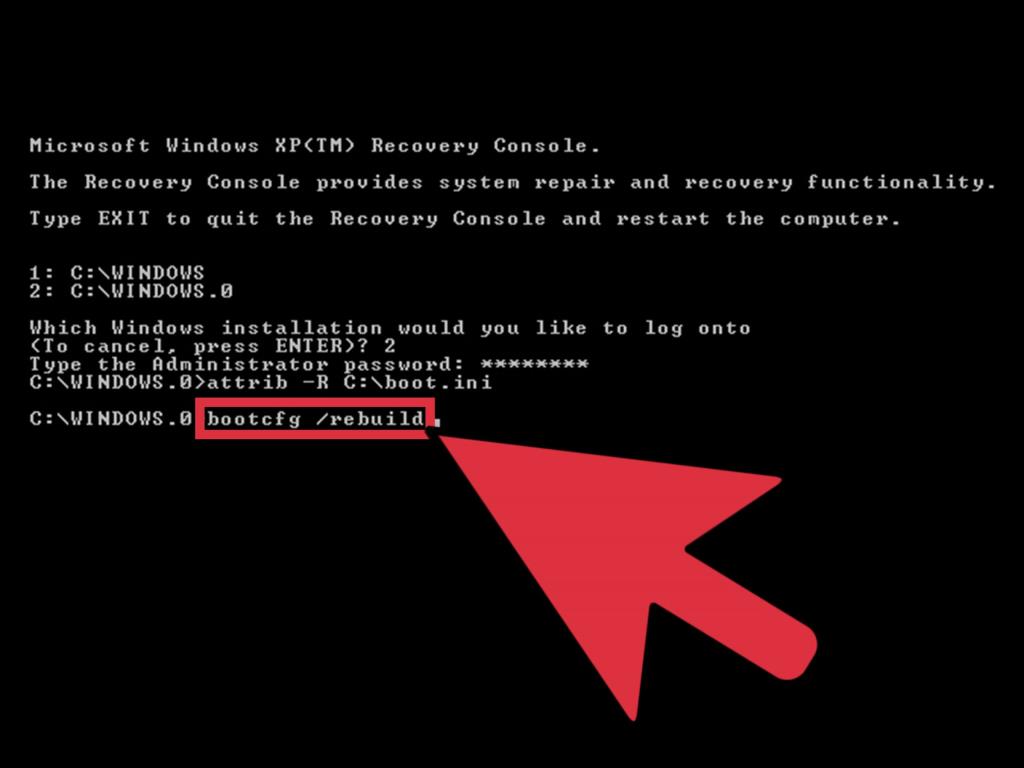

![[CORREGIDO] ¿Cómo arreglar el cambio de avatar de Discord demasiado rápido? [CORREGIDO] ¿Cómo arreglar el cambio de avatar de Discord demasiado rápido?](https://luckytemplates.com/resources1/images2/image-5996-0408150905803.png)
![Solucione el error ESRV_SVC_QUEENCREEK en Windows 10/11 [3 CORRECCIONES] Solucione el error ESRV_SVC_QUEENCREEK en Windows 10/11 [3 CORRECCIONES]](https://luckytemplates.com/resources1/images2/image-4622-0408151111887.png)
![[Mejores soluciones] Arreglar DS4Windows que no detecta el controlador en Windows 10 [Mejores soluciones] Arreglar DS4Windows que no detecta el controlador en Windows 10](https://luckytemplates.com/resources1/images2/image-6563-0408150826477.png)
![[CORREGIDO] Errores de Rise of the Tomb Raider, fallas, caída de FPS, NTDLL, error al iniciar y más [CORREGIDO] Errores de Rise of the Tomb Raider, fallas, caída de FPS, NTDLL, error al iniciar y más](https://luckytemplates.com/resources1/images2/image-3592-0408150419243.png)


![[Solucionado] El controlador WudfRd no pudo cargar el error 219 en Windows 10 [Solucionado] El controlador WudfRd no pudo cargar el error 219 en Windows 10](https://luckytemplates.com/resources1/images2/image-6470-0408150512313.jpg)
![Error de instalación detenida en Xbox One [11 formas principales] Error de instalación detenida en Xbox One [11 formas principales]](https://luckytemplates.com/resources1/images2/image-2928-0408150734552.png)